O que é o Yahoo Search?
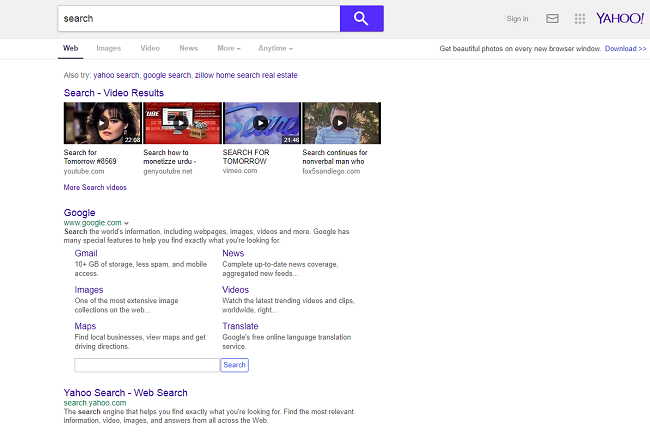
Se o seu navegador continua redirecionando você para search.yahoo.com sempre que você está procurando por algo (e você não configurou o Yahoo como seu mecanismo de pesquisa padrão), provavelmente você tem um sequestrador de navegador no seu Mac. Os sequestradores de navegador geralmente vêm na forma de extensões / complementos do navegador, embora às vezes também possam ser aplicativos. Os sequestradores definem o mecanismo de pesquisa padrão ou a página inicial / página inicial de um navegador para mecanismos de pesquisa específicos e evitam que os usuários os alterem de volta. Às vezes, em vez disso, eles apenas interceptam as consultas de pesquisa dos usuários no Google, Bing e outros mecanismos de pesquisa populares e exibem os resultados da pesquisa no mecanismo de pesquisa do sequestrador. Você pode seguir as instruções abaixo para desinstalar o sequestrador de navegador e remover o Yahoo Search do seu navegador.
Como remover o Yahoo Search:
- Remover Yahoo Search Automaticamente
- Excluir aplicativos invasores
- Remover Yahoo Search de navegadores
- Como proteger seu PC contra o Yahoo Search e outros sequestradores de navegador
Remover Yahoo Search Automaticamente
Para se livrar do Yahoo Search de forma rápida e fácil, você pode executar uma verificação com Norton; é um ótimo antivírus que pode remover o Yahoo Search do seu Mac.
Algumas alternativas:
CleanMyMac X
Caçador de espião (macOS e Windows)
Exclua aplicativos invasores:
Acesse Aplicações pasta e exclua o Yahoo Search e outros aplicativos novos e suspeitos.
- No menu superior selecione Go => Aplicações.
- Arraste um aplicativo indesejado para o Lixo sou.
- Clique com o botão direito do mouse no Lixo e selecione Esvaziar Lixo.
Remova o Yahoo Search dos navegadores:
Remova o Yahoo Search e outras extensões suspeitas e, em seguida, altere a página inicial do navegador, a página nova guia, a página inicial e o mecanismo de pesquisa padrão.
Remova o Yahoo Search do Safari:
- No menu superior selecione Safári => Preferencias.
- Selecionar Extensões aba.
- Selecione uma extensão que deseja excluir e clique em Desinstalar botão ao lado dele.
- Acesse Geral aba.
- Selecione o que você deseja que o Safari abra na inicialização, novas janelas, novas guias e página inicial.
- Acesse Pesquisar aba.
- Selecione o mecanismo de pesquisa que você deseja.
Remova a Pesquisa Yahoo do Google Chrome:
- Clique no botão do menu de três pontos
 .
. - Selecionar Mais ferramentas => Extensões.
- Encontre uma extensão que deseja excluir e clique em RETIRAR debaixo dele.
- Clique Eliminar na caixa de diálogo.
- Clique com o botão direito na barra de endereço e selecione Editar mecanismos de pesquisa ....
- Clique no botão de três pontos
 ao lado do provedor de pesquisa que você deseja e selecione Tornar padrão.
ao lado do provedor de pesquisa que você deseja e selecione Tornar padrão. - Clique no botão de três pontos
 ao lado do mecanismo de pesquisa do sequestrador e selecione Remover da lista.
ao lado do mecanismo de pesquisa do sequestrador e selecione Remover da lista. - Clique na seta para trás no topo da página (perto Gerenciar mecanismos de pesquisa).
- Debaixo No arranque seção selecione Abra a página Nova guia.
- Vá até o topo. Debaixo Aparência seção habilitar mostrar botão de início criação.
- Limpe o campo de texto do endereço existente. Coloque o que você deseja ou selecione Página Nova guia.
- Fechar Configurações aba.
Remova o Yahoo Search do Mozilla Firefox:
- Clique no botão do menu
 e selecione Add-ons.
e selecione Add-ons. - Acesse Extensões aba.
- Para desinstalar um add-on, clique em Eliminar botão ao lado dele.
- Clique no ícone de pesquisa na barra de pesquisa e clique em Alterar configurações de pesquisa.
- Selecione o mecanismo de pesquisa desejado no menu suspenso.
- Destaque o mecanismo de pesquisa do sequestrador na tabela abaixo e clique em Eliminar.
- Acesse Geral aba.
- Debaixo Comece clique na seção Restaurar para o padrão botão.
Como proteger seu Mac contra o Yahoo Search e outros sequestradores de navegador:
- Obtenha um software anti-malware poderoso, capaz de detectar e eliminar PUPs. Ter vários scanners sob demanda também seria uma boa ideia.
- Mantenha seu sistema operacional, navegadores e software de segurança atualizados. Os criadores de malware encontram novas vulnerabilidades de navegador e sistema operacional para explorar o tempo todo. Os criadores de software, por sua vez, lançam patches e atualizações para se livrar das vulnerabilidades conhecidas e diminuir a chance de penetração de malware. Os bancos de dados de assinatura do programa antivírus são atualizados todos os dias e com mais frequência para incluir novas assinaturas de vírus.
- Baixe e use uBlock Origin, Adblock, Adblock Plus ou uma das extensões confiáveis semelhantes para bloquear anúncios de terceiros em sites.
- Não baixe software de sites não verificados. Você pode baixar facilmente um trojan (malware que finge ser um aplicativo útil); ou alguns programas indesejados podem ser instalados junto com o aplicativo.
- Ao instalar freeware ou shareware, seja sensato e não se apresse no processo. Escolha o modo de instalação Personalizado ou Avançado, procure as caixas de seleção que pedem sua permissão para instalar aplicativos de terceiros e desmarque-as, leia o Contrato de Licença do Usuário Final para ter certeza de que nada mais será instalado. Você pode fazer exceções para os aplicativos que conhece e confia, é claro. Se não for possível recusar a instalação de programas indesejados, recomendamos cancelar a instalação completamente.
 .
.
Isso tudo não é verdade no meu caso. Estou usando o MacOS 10.12.1. Ao usar a pesquisa do Google no meu navegador Safari, serei redirecionado para o yahoo. O Yahoo não está presente em nenhum lugar nas preferências, extensões, etc. do meu navegador. A detecção usando malewarebytes também não funciona. Até 30 de novembro de 2018 nenhuma outra nota pode ser encontrada na internet / youtube que resolva meu problema, já que tudo que eu tentei que foi desviado até agora na internet não surtiu efeito. Não há aplicativo no meu Mac, nem extensão ou qualquer outra coisa visível para mim. Talvez para outras pessoas cuja ajuda eu realmente aprecie.
Olá! Estou tendo o mesmo problema! Se você consertar isso ou descobrir uma maneira de consertar, me avise!
Ao excluir a extensão “Gerenciamento” do Safari, conforme descrito acima, não consigo mais obter uma página de pesquisa do Yahoo. Mas também não recebo minha preferência de página “inicial”.
Isso também é para mim e não há extensões no Safari e abre: https://uk.search.yahoo.com/yhs/search?hspart=flowsurf&hsimp=yhs-perfecttab&p=&type=1011_4500-0032_18
razacks. é o mesmo para mim. sem extensões. nenhuma evidência de yahoo instalada. acho que vou ligar para a Apple quando tiver um minuto ... ou 90 .. :-(
alguém tem alguma sorte com isso? Estou no mesmo barco, muito frustrado.
Se o seu Mac estiver atualizado, você verá um botão de pesquisa extra próximo à barra de ferramentas de pesquisa. Clique nele e você pode escolher o navegador de direção que deseja.
Tente acessar Safari> Preferências> Pesquisar> Em seguida, clique no botão 'gerenciar sites'…. Remova o Yahoo dessa lista.
Obrigado, obrigado, obrigado, obrigado!!!!!
OMG, acho que isso pode ter funcionado! Eu tive o mesmo problema, MUITOS obrigado!
OBRIGADO!
obrigado!
Fiz isso - o Yahoo nem estava lá. Ainda estou sendo redirecionado ...
Como remover search.yahoo do Mac: procure um aplicativo chamado generalopen1.0. Remova. Presto! Não há mais search.yahoo.
você é demais! Isso funcionou muito bem !!!
Ei, funcionou muito obrigado. Saúde.
Simples e eficaz. Merci Tamara!
jesus senhor obrigado Elaine
ei, estou tendo o mesmo problema se você descobriu, por favor me avise o mais rápido possível
Estou tendo o mesmo problema, só com o Crome. Não consigo encontrar em lugar nenhum, mas aí está.
Eu também
Ahh! A mesma coisa está acontecendo comigo e é enlouquecedor. Eu não consigo me livrar disso. Também fiz varreduras de computador. Se alguém puder resolver isso, por favor, avise, seria MUITO apreciado. (Nunca gostei tanto do Yahoo como agora.)
Eu também tenho esse problema. Passei horas tentando encontrar o Yahoo instalado em algum lugar, mas não em Extensões, Aplicativos ou em qualquer lugar visível. O Google é a página inicial e a preferência do mecanismo de busca no Safari, ele começa na janela dizendo pesquisa do Google e depois vem com o Yahoo. Tenho que ir ao site do google toda vez para pesquisar. Eu também não gosto muito do Yahoo por causa disso.
Eu também tenho o problema, novamente yahoo não aparecendo em lugar nenhum. Acabei de pesquisar google no yahoo ir no google e continuar minha pesquisa, mas é tão chato.
Eu também tenho o mesmo problema ... extremamente frustrante.
Perdi muito tempo tentando resolver esse problema. Eu AMARIA me livrar do yahoo!
O mesmo aqui!
Como vamos nos livrar disso - o Google ou a Apple deveriam nos aconselhar sobre isso - deve ser uma ofensa condenável! Todos os conselhos apenas derivam dos controles básicos de preferências e não têm efeito - ajude alguém, ajude!
Tenho o mesmo problema e é uma verdadeira perda de tempo. Sempre odiei o Yahoo, agora mais do que nunca.
Exatamente o mesmo comigo! Tão irritado. Alguém ligou para a Apple por acaso? Eu irei a primeira coisa pela manhã.
Acabei de ligar para a Apple nos EUA e eles me disseram para remover a extensão que eu tinha no Safari, preferências, extensões. Minha extensão chamava-se 'Gilpierro', desmarquei e desinstalei e o problema com o Yahoo desapareceu. Espero que isto ajude.
Achei que ia funcionar, mas ainda não funciona. omfg.
Mesmo problema - e não tenho extensões listadas. Eu apaguei tudo e qualquer coisa que até se pareça com o Yahoo. Eu os odeio agora mais do que nunca. Queria que fosse tão fácil quanto Jeremy listou, mas não, então se alguém descobrir o que está acontecendo - me avise.
Estou lidando com esse problema há meses. Eu tentei tudo o que foi observado aqui e nada funcionou. Não há extensões na guia de extensões para eu excluir e excluí aplicativos estranhos no meu Mac, mas não recebo nada. Alguma outra sugestão?
Vá para correções de malware. com / how-to-remove-gilpierro-mac-os /
Isso está acontecendo agora e eu nunca quis nada menos do que quero isso.
Abra o localizador e pressione shift + cmd + C. Em seguida, faça uma pesquisa por Yahoo e você deve encontrá-lo
Tenho tentado consertar isso SEMPRE! Eu fiz o que você disse (Finder> shift + cmd + C) e trouxe o Macintosh Hard Drive, Network, & Remote Disc. Cliquei duas vezes no disco rígido e, em seguida, pesquisei na barra de pesquisa superior direita do Finder “yahoo”. Dois arquivos surgiram. Eram vídeos que alguém havia criado talvez usando um software contendo vírus (eu redefini o Mac para o novo sem usar um backup, esperando que isso resolvesse o problema, não o fez). Bem, movi esses dois arquivos para a lixeira e agora tenho o Google de volta !!!!!! Obrigada obrigada !!
Fiz o que você sugeriu e parece ter resolvido meu problema! Obrigado!
ei, obrigado por isso! Eu tentei desse jeito e consegui meu google de volta depois de fazer o que você disse e reiniciar meu mac
não me deixa deletar o macintosh! ??
Omfg !!!!!! MUITO OBRIGADO!! Queria poder te beijar pelo computador !! Funcionou! Funcionou! Funcionou!!! Você é um protetor de sanidade meu amigo !!!
Fiz a pesquisa shift + come + c, mas nada do yahoo. Eu procurei por “pesquisa” e um monte de malware apareceu. Excluiu tudo, reiniciou e quando as preferências de safari, gerenciar data do site, excluiu tudo. Reiniciei novamente e funcionou. Eu literalmente tentei TUDO mais antes disso, e ainda havia arquivos sendo encontrados, e meu mecanismo de busca voltava ao yahoo. Espero que isto ajude
Ainda não funciona e agora abri um buraco na parede. Isso não é chefe. Apple, por favor, ajuda
omg eu sinto o mesmo, tão frustrante
Tenia el mismo problema, pero gracias a la aplicación CleanMyMac se ha solucionado, de verdad la aplicación vale a pena, muchas gracias.
Amei😂 mas sério, maçã, salve-me
Desinstalei todas as minhas extensões e funcionou
sonya oi
Eu fiz o que você disse. no entanto, não havia nenhum yahoo listado na lista final de arquivos. então eu simplesmente destruí o lote. parece estar funcionando tão thx.
Obrigado. Excluí uma extensão do Safari chamada AnySearch 123 e ela finalmente me livrei da maldita busca do Yahoo.
Não tenho extensões; Nenhum. Não encontrei nada na pesquisa control + cmnd + c no disco rígido. Eu me pergunto por que não tenho extensões. Mas realmente odiando o yahoo! 😡
Excluí uma extensão do Safari chamada TechNewSearch! Isso resolveu o problema ... chega de Yahoo!
Yahoooooo!
Este aplicativo yahoo desagradável foi instalado na minha pasta de aplicativos, mas era INVISÍVEL. Depois que não o vi em minha pasta de aplicativos, encontrei-o fazendo uma pesquisa de destaque por “yahoo”, e o aplicativo com yahoo no nome apareceu nos resultados da pesquisa nos aplicativos. Na janela de resultados da pesquisa de holofotes, fiz um comando delete no yahoo app para movê-lo para a lixeira, esvaziei a lixeira e reiniciei meu computador. Tudo parece bem neste ponto.
Não tenho nenhuma extensão, nenhum aplicativo desconhecido, mas ainda está redirecionando para o Yahoo! Ficando bravo com isso!
Eu tive esse problema também. Sem extensões. Nenhum arquivo 'yahoo' ao pesquisar meu disco rígido. Isso continua acontecendo comigo a ponto de redefinir meu computador para a configuração de fábrica. Mas depois de algum tempo, o temido mecanismo de busca do Yahoo assumiu novamente. O que funcionou para mim dessa vez foi acessar Preferências do Safari> Privacidade> Gerenciar dados do site> Remover tudo. E milagrosamente consegui meu mecanismo de pesquisa do Google de volta. Espero que isso possa ajudar alguém.
isso funcionou
Funciono. !!!!!!!, mil gracias por el aporte ya me tenia harto
Tentei todas as sugestões até agora e parece que o Yahoo ainda tem algum domínio dos Illuminati em meu navegador. O suporte técnico da Apple é sempre útil?
Baixe malwarebytes. É gratuito e encontra todos os arquivos duvidosos, os coloca em quarentena e depois os exclui. Funcionou pela primeira vez! Como acima, havia algo a ver com 'Gilpierro' que foi excluído. NÃO MAIS YAHOO!
Obrigado Paul, Malawarebytes funcionou!
Funcionou. Eu apreciei, obrigado.
Funciona muito obrigadohhhh
Malwarebytes é a única solução que funcionou para mim. Tentei todas as sugestões da internet e nada funcionou antes.
Gracias !! Es lo unico que me ha funcionando. Me gaste 35 dolares en un antivirus que no sirvio… esto de malwarwbytes es lo unico que me ayudo!
Esse! Muito obrigado. Tive esse problema por algumas semanas e nenhuma das outras soluções funcionou até que tentei o Malwarebytes.
OMG funcionou. Nenhuma das outras opções acima funcionou. Muito obrigado!
Muito obrigado. funcionou para mim. anybody pls install malwarebytes se você tiver feito tudo como eu.
Obrigado! A única coisa que funcionou!
Funcionou! Obrigada!
Muito obrigado!!! Não apenas a busca do yahoo estava aparecendo, mas meu som também não estava funcionando. O Itunes tocava, mas netflix, hulu, etc. não faziam barulho.
MALWAREBYTES !!! a única coisa que funcionou, obrigado!
Olá, Este problema veio de uma versão do Flash Player do Adobos que foi instalada de má vontade. Então, por favor, vá para preferências -> sites -> plug-ins (canto inferior esquerdo)
e desinstale-o. será consertado.
boa sorte
Não vejo plug-ins no meu Mac 🙁
encontrou, mas não desinstala.
Encontrado, mas não me deixa desinstalar ... ajuda!
Eu estou tento o problema com o safe Finder Yahoo, não consigo desinstalar do meu MacBook, estou me dando uma grande dor de cabeça isso. Eu já não sei mais o que fazer. Se por acaso alguém souber como arrumar, saber mesmo, não somente mandar um link da internet, eu ficarei muito grato.
Eu fiz uma busca no google e então o yahoo apareceu, eu segui as instruções e apaguei uma extensão que foi baixada às 5.50hXNUMX do mês passado, então eu sabia que não era nada que eu tinha baixado. Agora tenho minha pesquisa no google de volta
obrigado
Encontrei ArtemisSearch em execução na lista de processos.
ps-eaf | grep Arte
0 15387 1 0 2h40 ?? 0: 00.46 /var/root/.ArtemisSearch/ArtemisSearchDaemon
0 15471 15387 0 2:41 ?? 0: 00.18 /var/root/.ArtemisSearch/ArtemisSearch –mode socks5 –showhost -q -s /var/root/.ArtemisSearch/ArtemisSearch.py
0 15472 15471 0 2:41 ?? 0: 01.29 /var/root/.ArtemisSearch/ArtemisSearch –mode socks5 –showhost -q -s /var/root/.ArtemisSearch/ArtemisSearch.py
Excluiu todos os arquivos em /var/root/.ArtemisSearch e não tinha conectividade com a Internet.
Foi para preferências de rede -> avançado -> proxies e desmarcou a marca de seleção no proxy SOCKS.
Internet de volta com a pesquisa padrão do Google
Isso funcionou! obrigado!!
Eu tive o mesmo problema. Acabei de encontrar uma extensão chamada NameSearch que não me lembro de ter baixado e a princípio não apareceu quando cliquei em safari-> extensões safari. Então fui para safari-> preferências-> extensões e vi esta extensão. Quando eu quis excluir a extensão, disse que era fornecida por um aplicativo. Então, fui até os aplicativos, encontrei o aplicativo chamado NameSearch e o excluí. Portanto, a extensão também foi excluída e não sou mais direcionado para o maldito Yahoo. YAY. Eu também esvaziei meu thrash, sabe, só para ter certeza.
Tentei de tudo aqui, mas o yahoo ainda era um problema. Abra o Finder. Clique em Ir no menu superior e em Ir para a pasta. Pesquisar / Biblioteca / LaunchDaemons. Organize a lista por mais recentes para ajudá-lo a encontrar coisas suspeitas. Excluí um arquivo chamado SearchWebAssist, reiniciei meu computador e ta-da! Google!
Isso funcionou totalmente, obrigado Elaine. vocês apenas sigam os passos dela. Completamente fez o / library / launchdaemons. Então eu tinha algo parecido com o site de busca e eu apaguei 2 daqueles bastardos agora funciona muito bem.
Elaine, você é uma estrela !!!
Percebi que tinha 2 adições recentes em minha / Library / LaunchDaemons
com.GlobalConsoleSearchDaemon.plist
com.GlobalConsoleSearchP.plist
Exclua estes e agora tudo funciona bem. Eu tenho o Google !!!!
Uma nota para qualquer outra pessoa, certifique-se de reiniciar sua máquina depois de remover esses arquivos.
Este funcionou para mim!
Eu NÃO tinha extensões do Safari, nem Yahoo no Apps. Fiz todas as sugestões acima e estou feliz por ter continuado a navegar e encontrado sua sugestão. Obrigado!
Isso funcionou totalmente! Muito obrigado! Nada mais, mas isso ajudou meu problema. Embora eu tivesse 3 documentos e apaguei todos os três, esvaziei meu lixo e restaurei. Agora tenho o google de volta! yay
Elaine: obrigada !!!! Seguiu suas instruções e excluiu duas coisas que continham a palavra “pesquisar”. Finalmente, me livrei da pesquisa do Yahoo. Tentei de tudo antes da sua dica sem sucesso. Isso tem me deixado louco por duas semanas. Obrigado, obrigado, obrigado.
Eu amo Você! Obrigado!!
AH MINHA PALAVRA - obrigado Elaine !! Muito grato por sua ajuda - funcionou e espero NUNCA ver o Yahoo novamente. Yay para a internet ser um lugar feliz e útil!
Fiz este Launchdaemons, encontrei 4 arquivos e deletou todos eles. Funcionou!! Obrigado! Eu estava tão chateado!
Obrigado! Estou enlouquecendo há semanas. Tentei todo mundo e perdi horas. Finalmente, essa foi a solução.
Você é simplesmente o melhor!
Deus te abençoê!!!!!!!! A ÚNICA coisa que funcionou para mim (não tente fazer o download do malwarebytes ou qualquer outra coisa). O meu não tinha o nome exato como o seu, mas tinha “search” no nome do arquivo, então eu o apaguei. Também excluiu a pesquisa da Adobe. Agora eu tenho o Google !!!! <3 <3 <3
Meu Deus, você é incrível! esta é a ÚNICA coisa que funcionou !!!!
Tentei de tudo neste tópico, mas acredito que sua sugestão é o que finalmente funcionou !! Obrigada, obrigada!
muito obrigado funcionou
Obrigada. Cintura mais de 2 horas tentando obter o google de volta e esta foi a única coisa que funcionou. Eu tinha cerca de 4 coisas que começaram com com.something e apaguei todas e reiniciei.
OBRIGADA!!! Finalmente funciona! VOCÊ É DEUS !!!
Isso funcionou para mim também! Tive que reiniciar meu Mac uma vez removendo alguns arquivos chamados ultra search (eu acho) e um arquivo adobe da lista, mas assim que a reinicialização foi concluída - funcionou.
AGORA POSSO ESTAR FELIZ DE NOVO !!!!!
Tive um problema chato esta semana e nunca usei o yahoo. Não adiantou seguir as instruções do safari, uma vez que não tinha extensões. Usamos o google, então abri o google chrome e segui as instruções do google e havia extensões ruins que eu não conhecia. Eu removi aqueles como as instruções disseram e agora funciona. Eu nunca tive um problema como este com a apple, então estou um pouco preocupado que os hackers agora estão visando a apple.
O meu veio do Adobe Flash Player. Em Preferência-> Sites-> Plugs-in, o Adobe Flash Player está listado, mas não consigo removê-lo desta tela. Ajuda?
allez sur chrome puis cliquez sur les trois points en haut de page to droite. Descendez jusqu'à “plus d'outils” puis “extensions”. Bloquez tous ce qui est suspeito (pour mon cas j'ai juste bloqué “Safesearch”. Et j'espère que ça marchera pour vous comme ça a été le cas pour moi.
Boa sorte para você !
obrigado achei isso realmente útil !!
Obrigado por todas as dicas que levaram à solução real.
O Malware está sempre mudando de nome. O meu se chamava 'ApplicationEvents', que tinha sido carregado nas extensões do Safari que também estavam na minha pasta Mac Applications.
Depois que ambos foram excluídos / desinstalados, voltei ao Google.
Uma dica: verifique se há algum aplicativo recente que não tenha sido instalado propositalmente. Isso pode levar às soluções.
Felicidades e boa sorte!
INCRÍVEL!!! Cinco outros vídeos / manuais não funcionaram, sim. MUITO OBRIGADO.
USUÁRIOS MAC
Ok, acho que descobri como consertar esse problema; muitas vezes, isso é causado quando você está tentando assistir a vídeos online gratuitamente. A primeira coisa a fazer é ir para as preferências do sistema Safari> privacidade> clique em gerenciar dados do site. Limpe tudo e certifique-se de limpar seu histórico de navegação e cookies. Clique também nas extensões e certifique-se de não adicionar extensões indesejadas; a mesma coisa também deve ser feita no Google Chrome ou em qualquer outro mecanismo de pesquisa que você usar.
Em seguida, clique na maçã no canto superior esquerdo. Vá para preferências do sistema> rede> avançado> proxies.
Verifique se o proxy SOCKS está marcado. Se estiver, desmarque-o. Isso é o que está causando parte do seu problema. Ao marcar esta caixa, tudo pode causar problemas de conexão b / w seu e-mail e conexão com a Internet.
Voltando às preferências do sistema, verifique se você tem um ícone chamado “Perfis”. Se você fizer isso e tiver um perfil desconhecido listado, isso também pode estar causando o problema e precisará ser excluído. Assim que for excluído, você pode baixar o Malwarebytes.com. É uma varredura gratuita que verifica se não há mais ameaças no seu dispositivo. Não é necessário e-mail .. uma vez que você escanear, ele deve pedir para reiniciar o seu computador. Isso deve funcionar! Espero que isto ajude!
Obrigado Destini! Funcionou um encanto.
Destini você manda! Eu estou tão agradecido. Passei horas tentando resolver esse problema nos últimos dias antes de encontrar sua postagem. Muito obrigado!
Destini Ty'Jae
Você é uma lenda!! Muito obrigado, minha vida pode seguir em frente 🙂
você literalmente salvou minha vida, eu te amo fiz uma conta para te dizer isso espero que você fique rico e feliz 🙂
muito obrigado isso funcionou eu venho tentando há um tempo e o yahoo me irrita muito obrigado obrigado obrigado
J'ai essayé toutes les méthodes de ce site mais sans succès.
Dependente de j'ai enfin trouvé la solution.
Este é o procedimento a seguir:
Allez dans Paramètres systèmes> Réseau> Avancé> Onglet DNS (supprimer toutes les entrées et mettre 8.8.8.8 et 8.8.4.4 (ce sont les DNS de google))
Ensuite all dans l'onglet Proxys puis tout décocher et cocher uniquement “Découverte auto proxy”
Apliques de Faites
Videz tout le cache / histo de safari puis ressayer.
Para mim funcionou!
Boa sorte a todos.
PS: pour les informaticiens, ce qui m'embête là dedans c'est que toutes les requêtes web passaient par un servidor pirata donc potentiellement les mots de passes peuvent être compromis.
Un conseil, une fois le mac assainit, changez vos mots de pass.
merci merci merci tu és le campeão dos campeões waaaw ca marche ooooo
gracias !!!! es lo unico que me funcionó despues de intentar todo lo anterior .. besos!
Funciona para mim! Merci beaucoup !!!
EU ENCONTREI ALGO! MUITO IMPORTANTE!
Este guia é muito útil; no entanto, há algo mais que você deve excluir. Mesmo se você excluir o sequestrador em “mecanismos de pesquisa padrão”
você ainda tem que deletar algo mais. Em “outros mecanismos de pesquisa”, pode haver outra coisa redirecionando você. Você deve usar command + f e digitar “yahoo”. Você pode encontrar uma correspondência. Vá para a correspondência e você verá que existe outro mecanismo de busca relacionado ao yahoo (provavelmente o que está fazendo com que muitas pessoas ainda sejam redirecionadas, mesmo depois de todas as etapas como eu). Você deve excluir isso para se livrar do yahoo! A princípio, essas etapas não funcionaram, mas voltei, fiz o que acabei de descrever e posso pesquisar qualquer coisa quantas vezes quiser e não serei redirecionado. Grande guia geral, mas estava faltando alguma coisa. Espero que funcione para o resto de vocês 🙂
Me funciono malware bytes !!! gracias
Acabei de usar isso e consertei um problema no meu computador que está lá há quase 4 meses !!!! Este é um sabor de vida. Muito obrigado a quem escreveu este artigo! <3
Yo he tenido el mismo problema.Lo he resuelto poniendo de página de inicio mi página de Symbaloo. Supongo que poniendo a página de início que queráis, para resolveréis também. Y sin descargarme nada ni eliminar nada.
Eu tive o mesmo problema, o Safari estava me redirecionando para o yahoo. Vá para safari, preferências, extensões e exclua ou desinstale o Display Success ou yahoo tudo o que você vê sob essa caixa.
OBRIGADO !!!
moi dès que je faisais une recherche dans safari, cela n'allait plus sur google comme d'habitude, mais sur “yahoo search” (que je n'ai jamais installé!)
alors perso j'ai mélangé un peu ce qu'ils ont dit plus haut, et voilà ce que j'ai fait:
1. sélectionner Safari => préférences.
2. Extensões seletoras
3. Sélectionner une extension that vous souhaitez supprimer et clickz sur Désinstaller à côté. (Moi il n'y en avait qu'une, un peu louche que j'avais sois-disant installée la veille, j'ai fait désinstaller)
4. puis afficher no Finder
5. ensuite je l'ai mise dans ma corbeille
6. et j'ai clic droit dessus (ds la corbeille) et fait supprimer imédiatement
Voilà, j'ai essayé d'être la plus précise possible… j'espère que vous avez compris !! (n'hésitez pas si vous avez des questions)
Tive o problema com o Chrome. Search.Yahoo assumiu meu mecanismo de pesquisa. Foi até as extensões do Chrome e removeu o mecanismo de busca do Yahoo, mas não corrigiu o problema. Eu também não consegui encontrar o yahoo em nenhuma pesquisa em meus aplicativos. O que finalmente funcionou? Puxando LaunchDaemons na pesquisa Spotlight e excluindo alguns itens de aparência suspeita. Reiniciei e viola- recuperei minha pesquisa no Google! ODEIO Yahoo! A propósito, antes disso instalei o malwarebyte e ele não encontrou nada suspeito. Nenhuma ajuda em tudo.
De mon côté, installation de malwarebyte qui a trouvé et supprimé les fichier. Mais ça continua.
Dans les paramètres de chrome, je vois bien qu'il est le moteur de recherche par défaut mais impossível de le retirer (quand je click sur les 3 points, rien de possible à faire …… .;)
Aucune application yahoo, dans l'application utilitaire, moniteur d'activité: rien concernant yahoo non plus.
Je désespere
Alguém para me ajudar?
obrigado
Uh nada me funciono. Nadie sabe uma forma para hacerlo from la terminal de mac?
En Safari, Preferências, Extensiones, revisa lo que tienes instalado, yo tenia extensiones de NORTON e uno raro que se llamaba “SafeKey” algo así, y no me dejaba eliminarlo, pero me decía que tenían el programa “setfinder” en Aplicaciones, que lo eliminara, lo hice y listo, se voló de my MAC el incomodo YahooSearch!
Espero que seja útil para você.